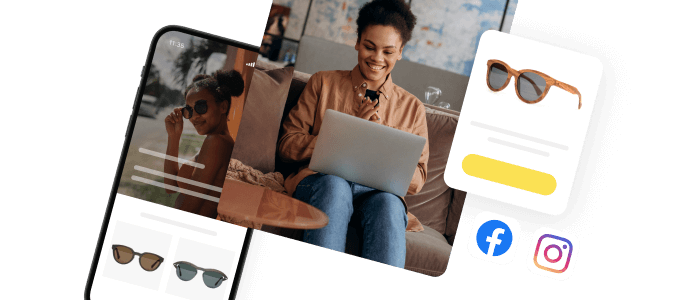última actualización: 21 de octubre de 2020.
Como vendedor en línea, tu objetivo final es atraer nuevos compradores sin aumentar tus costos de marketing. Ya estás publicando en la cuadrícula y twitteando para el tráfico, pero ¿sabías que puede atraer clientes reales al mostrar tu producto a los compradores justo cuando lo buscan?
Ingresa a Google Shopping. Esta pequeña pero poderosa pestaña en la página de resultados de búsqueda de Google muestra los productos de vendedores de todo el mundo, específicamente los relacionados con tus búsquedas.
Al ser el motor de búsqueda más grande de Internet, Google es la plataforma ideal para mostrar tu producto a los compradores, especialmente cuando su interés ya está presente. Según una encuesta de Think With Google, el 55 por ciento de las personas busca productos para comprar en Google.
En este artículo, analizaremos a profundidad Google Shopping. Qué es, cómo funciona y cómo puedes utilizarlo para impulsar tus ventas.
Сontents:
- ¿Qué es Google Shopping?
- ¿Cómo funciona Google Shopping?
- ¿Por qué usar Google Shopping?
- ¿Cómo vender en Google Shopping?
- Todo lo que necesitas saber sobre el Google Merchant Center
- ¿Cómo configurar un feed de productos de Google Shopping?
- Campañas pagadas en Google Shopping
- ¿Qué son las Smart Campaigns?
- Google Shopping Automatizado
- ¿Cuánto cuesta anunciarse en Google Shopping?
- ¿Cómo optimizar tu lista de Google Shopping?
¿Qué es Google Shopping?
Google Shopping es un motor de búsqueda dedicado de compras impulsado por Google. Los compradores pueden usarlo para buscar productos de comerciantes en línea, comparar precios y comprarlos de forma segura.
Estos resultados de búsqueda también se muestran en forma de anuncios gráficos cuando alguien ingresa una palabra o frase relacionada con un producto en el cuadro de búsqueda. Esto facilita a los compradores comparar ofertas de diferentes proveedores.
¿Confundido? Echemos un vistazo a este ejemplo de resultados de búsqueda para el término «Altavoces con bluetooth»:
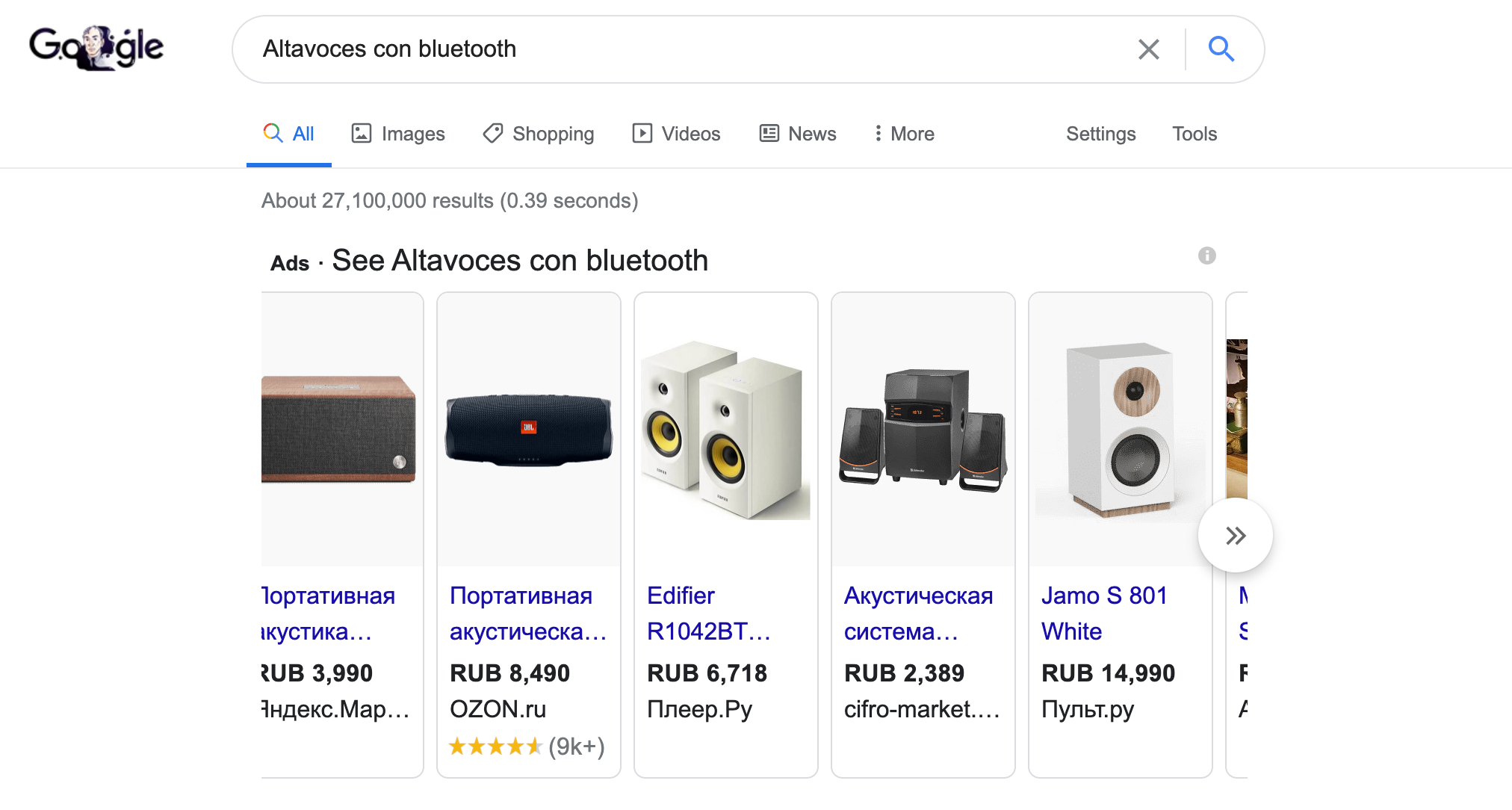
Google Shopping widget is always at the top of SERP
¿Puedes ver la pestaña «Compras» junto a «Imágenes» justo debajo del cuadro de búsqueda? Al hacer clic en él, accederás a la búsqueda dedicada de Google Shopping en Google.com/shopping.
Si das clic en cualquiera de los resultados de búsqueda, se te dirigirá al sitio del comerciante.
¿Cómo funciona Google Shopping?
Los minoristas enumeran sus productos en Google Shopping para que aparezcan en tus resultados de búsqueda. Google promete que poner productos en su plataforma ayudará a “llegar a cientos de millones de personas que realizan búsquedas relacionadas con las compras en Google cada día” y aumentar los ingresos en un 33%.
De hecho, tú, el vendedor, puedes cargar todo tu inventario y comenzar campañas de compras, para maximizar tus posibilidades de presentarte ante el comprador adecuado.
Algunos aspectos destacados de la función Google Shopping son:
- Utiliza Merchant Center de Google para cargar tus productos y administrar tus listas.
- Si tienes una tienda física, incluye tu producto en búsquedas locales para generar tráfico presencial en tu tienda.
- Genera reseñas. Google coloca los productos con las calificaciones más altas en la parte superior de su página. Las reseñas positivas pueden aumentar significativamente las conversiones.
- Configura los pagos y la entrega. Google ofrece opciones de pago a través de Android Pay y entrega a través de Google Express a las tiendas que califiquen.
- Anúnciate. Este es el corazón del servicio Shopping de Google: publicidad para los listados seleccionados en tus consultas objetivo. Google ofrece campañas de Shopping inteligentes y anuncios de inventario local para conseguir tracción a tus anuncios en toda la web (y no solo en las consultas objetivo).
¿Por qué usar Google Shopping?
Hay tres razones principales por las que Google Shopping debería formar parte de tu estrategia de adquisición de tráfico:
1. Volumen de búsqueda
Con más de 3.500 millones de búsquedas al día, Google es el sitio web más visitado del Internet.
Más de la mitad de estas búsquedas son de productos. Tu tienda no puede darse el lujo de perder una oportunidad de Google Shopping.
2. Más clics
El resultado orgánico superior (es decir, la página no paga) en las Páginas de Resultados del Motor de Búsqueda (llamadas SERPs por sus siglas en inglés) tiene un CTR promedio del 31%. El segundo y tercer resultado obtienen alrededor del 14% y el 9% de los clics, respectivamente.
Sin embargo, dado que los resultados de Google Shopping se muestran antes que los resultados orgánicos, obtienen la mayor parte de los clics de cada búsqueda. El hecho de que veas una imagen del producto y su precio también aumenta los clics para cada producto mostrado.
De hecho, para las consultas de productos más populares, no puedes ver ningún resultado orgánico en la mitad superior de la página. Pero puedes ver una gran cantidad de resultados de Google Shopping.
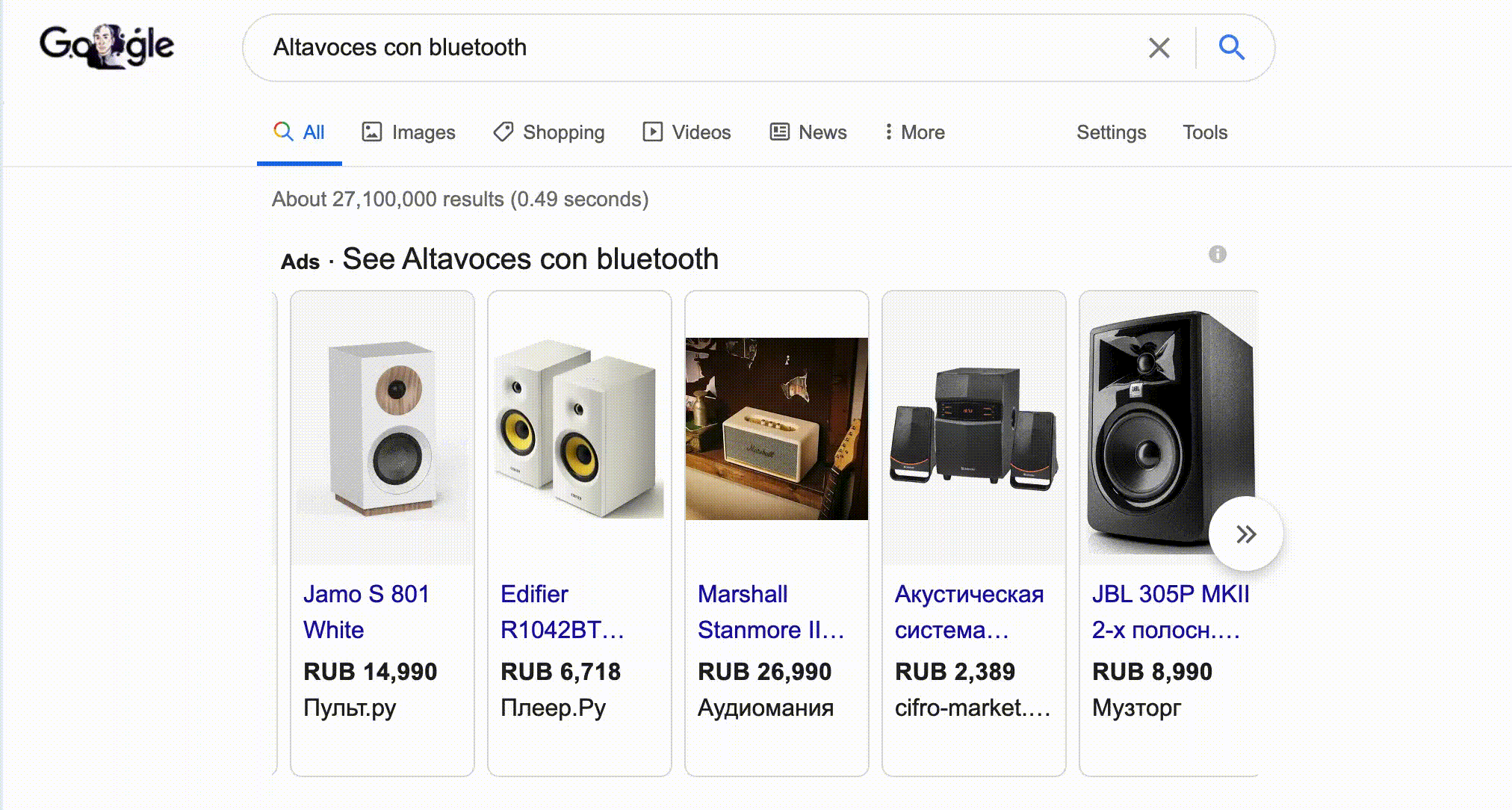
Si deseas tráfico orientado a partir de consultas de productos, vas a querer anunciarte en Google Shopping.
3. Tráfico Dirigido
Como vendedor en línea, no deseas cualquier tráfico web antiguo; quieres tráfico que genere ventas.
Esto es lo que hace a Google Shopping tan atractivo para las tiendas de comercio electrónico.
Cuando un comprador busca «Altavoces con Bluetooth de menos de $100», no está navegando por casualidad. Los términos específicos de la búsqueda probablemente significan que están buscando activamente altavoces con bluetooth que cuesten menos de $100.
Eso significa que incluir tus productos en Google Shopping te brinda acceso a un tráfico mucho más dirigido que cualquier otro medio.
Tres formas de vender en Google Shopping
Agregar tus productos a Google Shopping siempre ha sido gratis. Pero mostrarlos de forma eficaz a los compradores online cuesta dinero. O al menos, solía hacerlo. Hasta hace poco, la herramienta utilizaba el mismo enfoque para las búsquedas que Google Adwords. Los productos que se enumeraban de forma gratuita aparecían en los resultados de búsqueda, pero debajo de los anuncios pagados.
En abril de 2020, Google cambió su política y comenzó a equilibrar los primeros lugares entre los productos promocionados y los que figuran de forma gratuita, lo que brinda a los vendedores una oportunidad más equitativa de exposición.
Recientemente, Google anunció que los vendedores que participan en la experiencia de pago «Comprar en Google» ya no tendrían que pagar comisiones por transacciones.
Como resultado, las tiendas en línea tienen oportunidades de venta a través de Google Shopping, sin importar su presupuesto y tamaño de negocio.
Listado gratuito en Google Shopping
Sí, Google Shopping es gratuito. Puedes publicar tus productos en Google Merchant Center y hacer que aparezcan en la pestaña Google Shopping.
Comienza registrándote en el Merchant Center de Google. Esto te permitirá administrar tus listados y publicar tus productos manualmente.
Deberás ingresar la URL de tu sitio web, el nombre de tu tienda y tu país de operación. Después de ingresar estos detalles, Google te pedirá que cargues un archivo en tu servidor para verificar la propiedad del sitio.
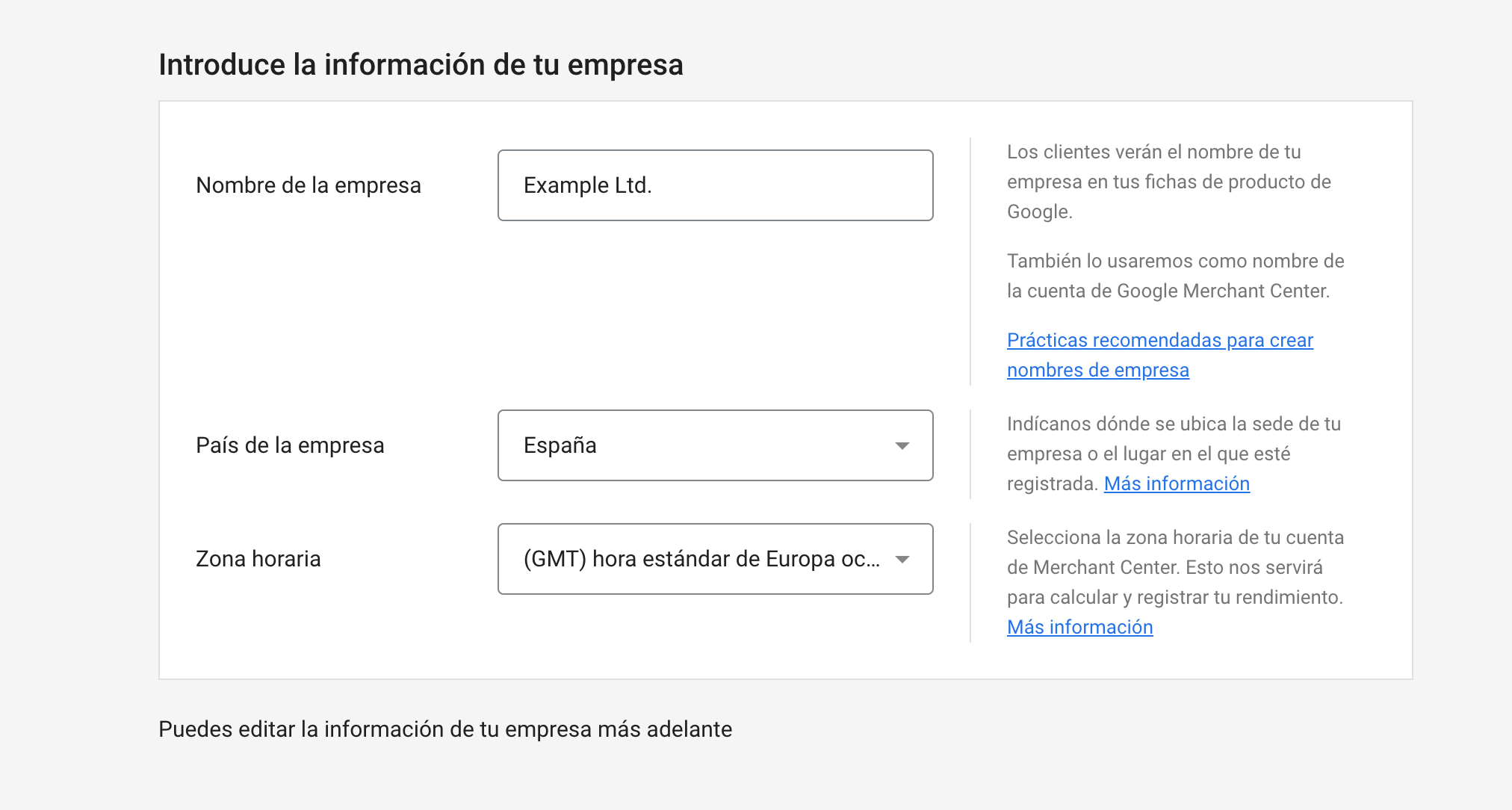
¡Identifícate! Por cierto, puedes editar esta información más tarde.
Llevar tu producto a Google Shopping es una excelente oportunidad para tu negocio, pero ¿te brinda suficiente exposición para esperar un aumento significativo en las ventas? Probablemente no.
Lamentablemente, los anuncios pagados no han ido a ninguna parte y, por lo general, siguen ocupando los primeros lugares en cuanto a resultados de productos.
Para evitar la frustración, considera los listados de Google gratuitos como el primer paso en tu ruta de publicidad de Google. Enumera tus productos de forma gratuita y controla su rendimiento. Estos datos te ayudarán a revelar tu potencial y enfocarte en los productos más rentables con campañas pagadas.
Algunos de nuestros recursos educativos actualmente solo están disponibles en inglés. Si no estás seguro de cómo configurar algo en tu tienda Ecwid, no dudes en ponerte en contacto con nuestro equipo de asistencia.
2. Publicidad pagada en Google Shopping
Los anuncios pagados de Google Smart Shopping aparecen frente a clientes potenciales y existentes en la Red de búsqueda de Google (junto a los resultados de búsqueda, en Google Maps, Google Shopping, Google Images), Youtube, Gmail y la Red de Display. El servicio Google Smart Shopping automatiza tus ofertas y ubicaciones de anuncios mediante el aprendizaje automático; determina el mejor momento y lugar para mostrar anuncios a tus clientes potenciales y existentes.
Ten en cuenta que la integración de Google Shopping no es compatible con los países beta de Google. Debes vender a uno de estos países admitidos. Tu tienda también debe cumplir con las políticas de Google Shopping.
3. Anuncios de Google Shopping automatizados con Ecwid
Configurar Google Shopping implica muchos pasos: configurar una cuenta, esperar aprobación, estructurar campañas, agregar palabras clave negativas, optimizar títulos, imágenes y precios, solucionar problemas si algo sale mal.
Ecwid quiere ayudarte a vender más en menos tiempo. Es por eso, que hemos lanzado un nuevo servicio para todos los comerciantes: ¡Google Shopping automatizado! Ahora puedes delegar todo el proceso a nuestros profesionales y mantener tu enfoque en la venta.
Para comenzar a vender en Google Shopping de forma gratuita con Ecwid, no necesitas una cuenta de comerciante de Google. No necesitas una cuenta de Google Ads. Ni siquiera necesitas un sitio web de comercio electrónico. Crearemos todas las cuentas de Google necesarias y las conectaremos a la tienda. Y generaremos un feed válido de productos, lo sincronizaremos con Google Merchant Center y lo mantendremos actualizado.
Todo lo que necesitas saber sobre Google Merchant Center
Google Merchant Center es un servicio de Google basado en la nube que almacena y administra información sobre tus productos en un solo lugar, distribuyendo y sincronizando esta información en los servicios de Google (Surfaces).
Para comenzar a vender tus productos en las listas orgánicas de Google Shopping, deberás crear una cuenta de Google Merchant Center y cargar todos tus productos (con imágenes y descripciones) mediante un feed de productos.
Sin este paso, vender en Google Shopping es imposible. GMC también verifica la propiedad de tu sitio web, calcula tus impuestos y estima los costos de envío de los compradores. Merchant Center es de uso gratuito, ya sea que estés ejecutando campañas de anuncios de Google o no.
Subir productos a Merchant Center
Hay varias formas de llevar tus productos a Google Merchant Center:
Integración. La mayoría de las plataformas de comercio electrónico, como Ecwid, tienen integración directa con Merchant Center para subir tus productos y sincronizar tu inventario.
Feed de productos. Este es un archivo que contiene toda la información necesaria sobre tus productos, su categorización y la ubicación de sus imágenes. El feed de productos se puede componer de forma manual o automática. Esto significa que tú mismo puedes crear una lista de archivos con toda la información, o puedes descargar el feed de tu tienda en línea, si la plataforma lo permite.
Tienes varias formas de mantener tu inventario de Merchant Center mediante un feed de productos:
- Sincronizar con Hojas de cálculo de Google. Mantén el feed en tu Google Drive y sincronízalo con GMC. Cada vez que realices un cambio en el feed, el cambio se reflejará en Merchant Center.
- Sube un Excel con regularida. Si prefieres almacenar archivos en tu computadora, usa Excel para crear la tabla y cárgala en Google Merchant Center cuando necesites actualizar la información del producto.
- Programar recuperación. Almacena tu feed de productos en el servidor y deja que Merchant Center lo lea para actualizar tus listas de productos. Necesitarás algunas habilidades técnicas para hacer esto, pero el flujo de trabajo está completamente automatizado y no requiere trabajo manual.
- Conéctate a la API. Automatización completa de la alimentación de productos.

Elige el método que te resulte más fácil de mantener
Estas son las plantillas de feeds de productos proporcionadas por Google:
Promoción local con «Surfaces» en Google
Google Merchant Center permite a los propietarios de tiendas físicas mostrar y vender productos a compradores locales a través de los servicios de Google (compradores locales, es decir, aquellos que residen geográficamente cerca del vendedor). A este sistema se le conoce como Plataformas de Google — “Surfaces” en inglés —.
Las “Surfaces” incluyen:
- Búsqueda en Google
- Imágenes de Google
- Google Shopping
- Google Maps
- Google Lens
(la disponibilidad de tipos de listas para cada Surface de Google varía según el país. Más información).
Para aprovechar las listas gratuitas en las Surfaces de Google, las empresas deben suscribirse al programa en Merchant Center.
Haz clic en Crecimiento y luego en Administrar programas en el menú de navegación de la izquierda. Luego, haz clic en la tarjeta de programa Surfaces en Google y sigue las instrucciones.

¡Tip de pros!
Google aconseja crear un feed independiente para tu lista local y subirlo a diario
«Shopping Actions» en Google Merchant Center
En la misma lista de programas, te encontrarás con otra opción: Google Shopping Actions. ¿Qué es eso?
Google Shopping Actions es un programa que permite a los comerciantes vender productos a través de los servicios de Google al permitir que Google acepte pagos directamente. De esta manera, los compradores no tendrán que visitar tu tienda y completarán las compras directamente en la pestaña Google Shopping.
Para indicar los productos que están disponibles para comprar en la pestaña de compras, Google muestra un ícono de carrito de compras en los listados de los minoristas que participan en Google Shopping Actions. Google también tiene filtros «Comprar en Google» separados en dispositivos móviles y computadoras de escritorio.
Los minoristas de todos los tamaños pueden vender sus productos directamente en Google, con cero comisiones de Google, a través de la experiencia de pago «Comprar en Google». Los minoristas pueden trabajar con sus propios proveedores externos, comenzando con PayPal para el procesamiento de pagos y más.
Así es como funciona Shopping Actions:
- Un comprador encuentra tu ficha de Shopping Actions;
- El comprador completa la compra usando «Pero en Google»;
- Google cobra el precio total, agrega impuestos y cualquier cargo de envío;
- Google te envía el pedido en Google Merchant Center;
- Google te envía el dinero;
- Tu empacas y envías el producto al cliente.
Actualmente, el programa Shopping Actions solo está disponible en Estados Unidos y Francia. Pero se expandirá significativamente para fines de 2020 y principios de 2021.
Obtén más información sobre cómo participar en Google Actions de forma gratuita en el Centro de ayuda de Google.
Seguimiento de la eficiencia en Google Merchant Center
Merchant Center tiene un sistema de informes integrado que muestra las campañas pagadas y no pagadas. Sin embargo, el análisis interno no te llevará más allá de un clic en un anuncio que envía al cliente a tu sitio web.
Si deseas sincronizar Merchant Center con las sesiones de tu sitio web y averiguar si ese clic conduce a una compra o no, deberás utilizar Google Analytics.
Suena fácil, ¿verdad? Lamento decepcionarte. GA trata las sesiones entrantes de Google Shopping cómo «google / orgánicas», por lo que es imposible separarlas del resto de sus sesiones de búsqueda habituales.
Afortunadamente, hay una forma de solucionar este problema: las etiquetas UTM. Puedes etiquetar los enlaces de tus productos directamente en el feed o mediante las reglas del feed en Google Merchant Center. En Google Analytics, asegúrate de desmarcar la anulación de etiquetado manual en la opción Configuración Avanzada de la Configuración de la Propiedad.

Desmarca la anulación de etiquetado manual en la opción Configuración Avanzada de la Configuración de la Propiedad para realizar un seguimiento de las conversiones de Google Shopping.
¿Sigues confundido? Estos artículos pueden ayudarte:
(Algunos de nuestros recursos actualmente solo están disponibles en inglés. Si no estás seguro de cómo configurar algo en tu tienda Ecwid, no dudes en ponerte en contacto con nuestro equipo de asistencia.)
- How to use tagging in Merchant Center to sell on Google Shopping.
- Understanding how UTM tags work.
- Google Analytics guide with advanced tips on tracking and automation.
El costo de usar Merchant Center
¡Nada! Leíste bien, Google Merchant Center es de uso gratuito. Pero ejecutar campañas publicitarias te costará dinero. Continúa leyendo para averiguar cuánto.
Antes de subir productos a Google Shopping
Antes de subir tu feed de productos a Google Merchant Center, debes asegurarte de que tu tienda cumpla con los requisitos de Google Merchant Center.
Prepara tu tienda
Información de contacto precisa. Debes mostrar información de contacto precisa en el sitio web de tu tienda, incluida una dirección física, un número de teléfono y / o una dirección de correo electrónico.
Política de reembolso y condiciones de servicio. Asegúrate de tener una Política de reembolso clara y fácil de encontrar en la página, y los Términos de Servicio en el sitio web de tu tienda.
Proceso de pago seguro. Asegúrate de que tu sitio web esté protegido por SSL y funcione a través de una conexión segura (https: //).
Idioma y moneda. Al enviar los datos de tus productos a Google Merchant Center, debes utilizar el idioma y la moneda de tu país de destino. Consulta la lista de monedas e idiomas por país si no estás seguro de qué idioma y moneda debes de usar.
Configuración de envío e impuestos. Tu cuenta de Google Merchant Center debe tener la misma configuración de envío e impuestos que tienes en tu tienda Ecwid. De esta manera, los clientes ven el precio exacto que tendrán que pagar, incluidas las tarifas de envío e impuestos, en tus anuncios de Google Shopping.
Puedes determinar cómo configurar el envío y los impuestos en tu Google Merchant Center en estas guías: Configurar el envío, Configurar los impuestos (solo en EE. UU.).
Verifica la propiedad de tu sitio web
Antes de cargar los datos de tus productos en Google Merchant Center, debes verificar la propiedad de tu sitio web y demostrar que eres un propietario autorizado del mismo.
Si tienes Ecwid instalado en tu sitio web, realiza los siguientes pasos para verificar tu sitio web en Google.
Para reclamar tu dominio de Ecwid Instant Site, sigue los pasos de la guía: Verifique Ecwid Instant Site en Google
Cómo configurar un feed de productos en Google Merchant Center
Existen varias formas de agregar tus productos a Google Shopping:
- Crea un feed manualmente
- Genera uno con tu plataforma de
e-commerce - Utilizar un tercero para hacer el trabajo pesado.
DIY para ganar
Google proporciona una Guía de Incorporación detallada sobre cómo tener listo tu Merchant Center para la acción. Pero aquí están los aspectos más destacados:
Etapa 1. Entorno empresarial. Deberás proporcionar la información de tu empresa, configurar las preferencias de compra (compras en tu sitio web, en Google, en tu tienda local), asociar tu cuenta con la plataforma de tu sitio web y elegir las preferencias de correo electrónico.
Etapa 2. Panel de inventario. Después, subirás el feed y verás cómo se verán tus productos en Google Shopping.
Etapa 3. Finaliza la configuración. Agrega tu información fiscal, configura el envío, verifica tu sitio web, confirma que tu sitio web y URL te pertenecen, registrate en Google Surfaces y Shopping Actions.
Etapa 4. Empieza a promocionar. Crea anuncios pagados, comunícate con los clientes, ejecuta ventas, rastrea la conversión, optimiza el rendimiento.
Tan pronto accedas al Merchant Center, el proceso de incorporación te ayudará a configurar tu cuenta y a obtener tus productos en línea. Sin embargo, si necesitas más información sobre el proceso o los beneficios de opciones específicas, visita la Guía de Google Merchant Center.
Descárgalo con Ecwid
Si estás buscando una configuración más rápida, puedes usar un archivo XML de feed listo con los datos de tus productos, subirlo a Google Merchant Center y crear tus campañas publicitarias desde allí.
Para generar un feed de productos para Google Shopping:
- Ve a tu Panel de Control de Ecwid→ Otros Canales→ Google Shopping.
- Haz clic en Generar Feed.
- Selecciona la categoría de Marketplace donde deseas enviar tus productos.
- Elige la Condición de Producto para tus productos.
- Haz clic en Guardar.

¡Todos amamos los botones mágicos!
Ecwid genera el feed en segundos. Cuando el feed esté completo, verás una URL del feed que puedes copiar en tu portapapeles. Deberás enviar la URL de este feed en Google Merchant Center.

No necesitas dos manos para hacer esto
Para subir el feed a Google Merchant Center:
- Ingresa a tu cuenta de Google Merchant Center.
- Navega hacia Productos→Feeds.
- Haz clic en el icono de Feed Nuevo (Signo de +).
- Selecciona el país y el idioma de destino y haz clic en Continuar.
- Asigna un nombre al Feed y selecciona la carga de recuperación programada. Da clic en Continuar.
- Proporciona un nombre al archivo del Feed. No utilices la URL del Feed para esta sección.
- Establece la frecuencia de recuperación y el tiempo de recuperación. Ten en cuenta que Ecwid regenera el Feed cada 5 horas.
- Configura tu zona horaria.
- Proporciona la URL del feed que copiaste en tu Panel de control de Ecwid. Haz clic en Continuar.
Dale a Google unos minutos para buscar y procesar tu feed. Después de eso, podrás ver las propiedades del feed y comprobar si hay errores. Consulta la sección Solución de Problemas para ver los errores comunes del feed y aprender cómo solucionarlos.
Para ver las instrucciones completas sobre cómo cargar un feed de productos generado por Ecwid en Google Merchant Center, visita nuestro Escritorio de Ayuda.
Ejecución de campañas pagadas en Google Shopping
Para comenzar a publicar anuncios en Google Shopping, deberás conectar tu cuenta de Merchant Center existente con una cuenta de Google Ads.
Si no tienes una, ¡qué estás esperando! Crea una visitando la página web de Google Ads.
¡Tip de pros!
En la siguiente pantalla, elige cambiar al Modo Experto para ver más opciones. Selecciona Crear una cuenta sin campaña para ahorrar tiempo en esta etapa.
Cuando hayas configurado las cosas en Google Ads, ve al Merchant Center.
- Busca Configurar Anuncios de Compras en el panel y haz clic en Continuar.
- Deslizate hacia abajo hasta la cuenta de Google Ads y haz clic en Vincular tu cuenta.
- En la lista de cuentas disponibles, haz clic en LIGAR.
- Regresa a tu cuenta de Google Ads y refresca la página.
- En el icono de campana en la parte superior derecha, encuentra la notificación del Merchant Center y haz clic en Ver.
- Verás el mensaje sobre el intento de Merchant Center de vincularse a la cuenta de Google Ads con el estado Pendiente. Haz clic en VER DETALLES.
- En los detalles de la solicitud abierta, elige la opción APROBAR.
- Regresa al Merchant Center y refresca la página.
- ¡Listo!
Crea tu primera campaña de Google Shopping
Con las cuentas de Merchant Center y Google Ads configuradas y vinculadas, estás listo para comenzar tu primera campaña de promoción en Google Shopping.
La publicidad es un mundo fascinante pero complicado, que involucra numerosos escenarios, opciones y oportunidades para mezclar y combinar estos escenarios.
¿Suenan a muchas cosas? Bueno, hemos proporcionado un atajo:
Te recomendamos ver un video tutorial completo de Darrel Wilson, quien enseña a las personas cómo crear sitios web (principalmente en WordPress) sin habilidades de codificación mediante la creación de tutoriales gratuitos. Revisa este sobre los tutoriales de Google Shopping (pasa al minuto 28:47).
¿Qué es una Campaña Inteligente en Google Shopping?
El servicio de Campaña Inteligente o «Google Smart Shopping» utiliza el aprendizaje automático para automatizar tus ofertas y ubicaciones de anuncios para maximizar tu inversión publicitaria. Utiliza tu feed de productos y la experiencia de otros anunciantes para mostrar tus anuncios en el mejor momento y lugar para los clientes potenciales.
SEl programa Smart Shopping combina toda la información relevante sobre tu producto, activos digitales (como un sitio web) y tu negocio. Luego, el programa lo analiza para crear automáticamente una variedad de anuncios en las redes de Google. Prueba diferentes combinaciones de imagen y texto para encontrar los anuncios más relevantes con la mayor eficiencia lograda en la Red de búsqueda de Google, la Red de Display de Google, YouTube y Gmail.
Las campañas de Smart Shopping pueden rastrear eventos como compras en línea, suscripciones, compras de llamadas telefónicas y visitas a la tienda como conversiones para una mayor optimización. El sistema intenta continuamente maximizar el valor de conversión para el presupuesto diario que estableces, automáticamente.
Las campañas de Smart Shopping incluyen anuncios de compra de productos, anuncios de inventario local y anuncios gráficos (incluido el remarketing dinámico y la prospección dinámica).
Crea tu primera campaña de Shopping inteligente
Si no sabes cómo iniciar una campaña de Smart Shopping, aquí hay un sencillo
- Ingresa a Google Ads.
- En el menú de la página de la izquierda, haz clic en Campañas.
- Haz clic en el botón de más (+), después selecciona Campaña Nueva.
- Selecciona Ventas como el objetivo de tu campaña o elige crear una campaña sin la orientación de un objetivo.
- En «Tipo de campaña», selecciona Shopping.
- Selecciona la cuenta de Merchant Center que incluye los productos que te gustaría anunciar.
Importante: Cada campaña solo se puede vincular a una cuenta de Merchant Center y solo puede tener un país de venta.
- En «Subtipo de campaña», selecciona la campaña de Smart Shopping y haz clic en Continuar.
- Crea un nombre para tu campaña.
- Establece un presupuesto diario promedio.
Importante: Las campañas de Shopping inteligentes tienen prioridad sobre otras campañas de Shopping estándar y de remarketing de display para los mismos productos. Para retener su gasto total, se recomienda que establezcas un presupuesto que sea igual a la suma de esas otras campañas.
- Ofertas. De forma predeterminada, las campañas de Smart Shopping establecen ofertas que maximizan el valor de tus conversiones dentro del presupuesto diario promedio proporcionado.
- Si tienes un objetivo de rendimiento específico, agrega un objetivo de retorno de la inversión publicitaria (ROAS).
- Elige productos o grupos de productos específicos que te gustaría anunciar en tu campaña. Cuantos más productos agregues a una sola campaña, más simple será de administrar y se espera que funcione mejor. Si no designas productos o grupos específicos, todos tus productos serán aptos para aparecer en tus anuncios.
Importante: a menos que tengas objetivos de ROAS o presupuestos muy diferentes para productos o grupos de productos específicos, se recomienda incluir todos tus productos en una sola campaña.
- Sube elementos, como un logotipo, una imagen y un texto que se utilizarán para crear anuncios de remarketing adaptables para la Red de Display y YouTube. Tus activos se combinarán automáticamente de varias formas para crear anuncios, y aquellos con el mayor rendimiento se mostrarán con más frecuencia. Consulta el panel de la derecha para obtener vistas previas de cómo podría mostrarse tu anuncio. Sube los siguientes elementos para tus anuncios:
- Logo: Si tu logotipo ya se cargó en Merchant Center, no es necesario realizar ninguna acción adicional. Los logotipos cuadrados deben tener una relación de aspecto de exactamente 1: 1. Los logotipos rectangulares deben ser más anchos que 1: 1 pero no pueden ser más anchos que 2: 1. Para todos los logotipos, lo mejor es un fondo transparente, pero solo si el logotipo está centrado.
- Imagen: Sube una imagen de marketing que represente a tu empresa. Elige una imagen horizontal con una proporción de 1,91: 1 que también sea superior a 600 x 314 píxeles. El tamaño recomendado es de 1200 x 628 píxeles. El límite de tamaño del archivo es de 1 MB. El texto no puede cubrir más del 20% de la imagen. Nota: para que quepa en algunos espacios publicitarios, tu imagen se puede recortar horizontalmente, hasta un 5% en cada lado.
- Texto: Agrega texto que detalle tu negocio. Este texto se utilizará en varias combinaciones y formatos de anuncios.
- Título corto (25 caracteres o menos) es la primera línea de tu anuncio y aparece en espacios publicitarios reducidos donde no cabe el título largo. Pueden aparecer titulares cortos con o sin tu descripción.
- Título largo (90 caracteres o menos) es la primera línea de tu anuncio y aparece en lugar del título corto en anuncios más grandes. Los titulares largos pueden aparecer con o sin tu descripción. La longitud del título largo, cuando se representa, dependerá del sitio en el que aparezca. Si se abrevia, el título largo terminará en puntos suspensivos.
- La descripción (90 caracteres o menos) se agrega al título e incluye un llamado a la acción. La longitud de la descripción renderizada dependerá del sitio en el que aparezca. Si se abrevia, la descripción terminará en puntos suspensivos.
- URL final: ingresa la dirección URL de la página de tu sitio web a la que las personas acceden cuando hacen clic en tu anuncio.
Importante: estos activos se utilizarán para crear anuncios que muestren a los usuarios que han visitado tu sitio web pero que aún no han expresado interés en un producto específico. Una vez que se haya indicado el interés del usuario, se extraerán datos relevantes de tu feed de productos para crear un anuncio.
- Haz clic en Guardar
¡Felicidades! Tu primera campaña de Shopping Inteligente está lista. Dale algo de tiempo para aprender y optimizar tu presupuesto, productos y objetivos.
Lee: https://www.ecwid.com/case-study/google-smart-shopping (EN).
4 formas sencillas de maximizar la rentabilidad de las campañas de Smart Shopping (de Google)
1. Concéntrate en los ingresos
Si tu objetivo principal es maximizar la conversión o los ingresos, crea una campaña de Smart Shopping separada para cada tipo de producto que tenga: una para zapatillas, camisetas y suéteres, por ejemplo.
2. Dale prioridad a tu inventario
Al tener campañas de Smart Shopping individuales para diferentes tipos de productos, puedes definir fácilmente los porcentajes de presupuesto de Smart Shopping para cada una de las campañas. Impulsa las campañas más rentables dándoles la mayor parte de tu presupuesto total.
También puedes crear una campaña especial para productos que están disponibles durante un período limitado, como la temporada navideña. El algoritmo de la campaña de Shopping inteligente lo priorizará durante el período pico.
3. Incrementar la rentabilidad
Si algunos de tus productos son más rentables que otros (aquellos con mayor margen), puedes crear una campaña separada para esos productos. Es una forma sencilla de hacer que una campaña de Smart Shopping sea más eficaz y rentable. Google aconseja el uso de etiquetas personalizadas para marcar los productos más rentables y para que sea más fácil unirlos en una campaña separada más adelante.
No olvides disminuir el ROAS objetivo (retorno de la inversión publicitaria) para generar más demanda de tu producto y aumentar la rentabilidad.
4. Maximiza el alcance con lanzamientos
Si estás lanzando un nuevo producto (o incluso una nueva marca), querrás que se corra la voz lo más pronto y eficaz posible. En este caso, quizá quieras lanzar una campaña para los nuevos productos con un ROAS bajo. De esta manera, el alcance del anuncio aumentará significativamente, lo que permitirá que más compradores vean tus productos interesantes.
Observa la siguiente demostración (EN) (1:12)
Toma Atajos: anuncios de Google Shopping automatizados (EN) (genera dinero con manos libres)
Puedes ahorrar mucho tiempo con la gestión de campañas publicitarias habilitando Google Shopping automatizado para tu tienda. Puedes delegar todo el proceso de envío y gestión de feeds a profesionales y centrarte en el cumplimiento.
Una integración muy útil de Ecwid y Google (desarrollada por Kliken) puede ayudarte a realizar promociones con manos libres de tus productos con anuncios de Google Shopping y encontrar más clientes en Google.
Echa un vistazo a lo que tenemos para ofrecerte(EN).
Con Google Shopping automatizado, no tendrás que pasar por la molestia de: configurar una cuenta, esperar aprobación, estructurar campañas, agregar palabras clave negativas, optimizar títulos, imágenes y precios, solucionar problemas si algo sale mal — nosotros haremos todo por ti.
Simplemente selecciona el paquete correcto y estarás listo para lanzar una campaña de Google Shopping de bajo esfuerzo:
| Gratis |
|
| Básico $150 USD/mes |
|
| Esencial $300 USD/mes |
|
| Premium $500/mes |
|
También existe la tarifa de automatización mensual de $20 USD que viene con los paquetes y cubre la creación y administración de tu Google Merchant Center para listas gratuitas/Google Smart Shopping, así como actualizaciones diarias de feeds, optimización de feeds inteligente, agregar productos elegibles en Google Surfaces y campañas de Smart Shopping ilimitadas sin comisiones de gestión.
La configuración de los anuncios de Google Shopping está completamente automatizada por Ecwid y Kliken, y requiere unos pocos clics:
- Desde tu administrador de Ecwid, ve a Marketing→ Google Ads
- En la sección Anuncios de Google automatizados, haz clic en Habilitar.
- Elige un país (solo puedes seleccionar un país por campaña) y un idioma (tus anuncios se mostrarán a las personas que hayan elegido este idioma en la configuración de su navegador):
- Haz clic en Continuar a Categorías. Elige la categoría de Google correcta para tu tienda para asegurarte de que tu anuncio aparezca en los resultados de búsqueda correctos. Luego selecciona la condición de tus productos (Nuevo, Reacondicionado o Usado).
- Haz clic en Continuar.
- Elige qué productos deseas publicitar. Si no utilizas categorías en tu tienda Ecwid, todos los productos se seleccionarán automáticamente para los anuncios. Si solo deseas promocionar productos específicos, colocalos en categorías en tu tienda primero y después selecciona estas categorías para la campaña:
- Haz clic en Continuar a la Revisión de la Tienda.
- Si te indica algún error, haz clic en Ver detalles y sigue las instrucciones para solucionarlo, luego haz clic en el botón Lo arregle, Actualizar mi tienda.
- Haz clic en Continuar para obtener una vista previa para ver cómo se verán los anuncios.
- Haz clic en Obtener mi tienda en Google Shopping.
- ¡Y listo! ¡Tus anuncios han sido creados!
Por lo general, los anuncios tardan entre 3 y 5 días en pasar por el proceso de aprobación de Google. Después de eso, se mostrarán en búsquedas relevantes para los compradores que naveguen en Google.
¿Cuánto cuesta publicar anuncios en Google Shopping?
La respuesta es simple: tanto como quieras gastar.
Google te brinda la máxima flexibilidad con el presupuesto, ya que no tiene un límite mínimo para las ofertas y los presupuestos diarios. Puedes lanzar una campaña con tan solo $0.01 por clic. Sin embargo, dudamos que esta sea la forma más eficaz de generar ingresos.
Algunas estadísticas: el costo de un clic para los anuncios de Google Shopping suele ser inferior a 1 dólar. El presupuesto de publicidad promedio de una pequeña empresa está entre
Con base en esto, tu presupuesto mínimo mensual de Google Shopping podría ser de alrededor de $1,350 si planeas utilizar ayuda externa.
Precios y resultados predecibles
Existe una forma de evadir la incertidumbre con las campañas publicitarias y conocer el proceso en lugar de adivinarlo — Google Shopping automatizado con Ecwid.
Los beneficios:
- Si no tienes una cuenta de Merchant Center, Ecwid crea una para ti y conecta un feed de productos válido directamente desde tu tienda de Ecwid.
- Puedes administrar productos en el panel de control de Ecwid mientras sincronizamos tu inventario con la lista de Google Shopping.
- Ecwid concentra sus esfuerzos en ROAS (retorno de la inversión publicitaria), para maximizar cada dólar.
- Los anuncios se distribuyen por Internet y Google Surface, lo que significa exposición en Imágenes Google, Búsqueda de Google, pestaña de Google Shopping, YouTube, Gmail e incluso Google Lens.
- A pesar de la poderosa automatización de tu máquina de venta impulsada por Ecwid, siempre tendrás a un humano a tu lado para respaldar, verificar y optimizar tus resultados.
- Mejores resultados más rápido con soluciones automatizadas, como Smart Bidding y Smart Creative de Google Ads.
Cómo optimizar tus listas de Google Shopping
Ahora has agregado tus productos a Google Shopping y probablemente lanzaste tu primera campaña publicitaria. Pero todavía queda una pieza del rompecabezas de Google Shopping: la optimización.
Optimizar tu lista de Google Shopping te ayudará a aprovechar al máximo tus anuncios. Recuerda: los anuncios de Google Shopping funcionan como cualquier anuncio de AdWords convencional. Tu CPC (costo por clic) se decide no solo por tu oferta, sino también por tu CTR, ROAS objetivo, relevancia del anuncio y más.
Echemos un vistazo a lo que puedes hacer para optimizar tu ficha de Google Shopping.
Crea un título de listado informativo
El título de tu anuncio es la fuente principal de información que tienen tus compradores. Por lo tanto, es imprescindible crear títulos que informen a los compradores sobre tu producto y cumplan con sus expectativas. Por ejemplo, un cliente que busque una marca específica esperará ver nombres de marcas en los títulos. Si no lo hacen, es posible que se salten tu lista.
Tip de profesionales: consulta las listas de tus competidores para averiguar qué buscan los compradores potenciales.
AAdemás, asegúrate de seguir las buenas prácticas de SEO. La regla general es colocar las palabras clave importantes al principio y los términos menos relevantes al final del título. Google pesa mucho más las palabras clave iniciales.
Observa un ejemplo con «chaqueta azul patagonia» a continuación:

Puedes ver que la marca «Patagonia» es más importante para los títulos que el color.
Generalmente, un buen formato de listado a seguir es marca → género → producto → color → tamaño. Solo cambia este orden cuando los resultados de la búsqueda no se filtren primero por marca.
Agregar ofertas especiales
Las ofertas especiales ayudan a los compradores a distinguir tu anuncio de los demás. Se muestran simplemente agregando texto en la parte inferior de tu lista para llamar la atención de tu comprador. Ofrece a los usuarios la tentación de hacer clic para obtener más información sobre una oferta especial.
Echa un vistazo a las listas de productos de «tacones altos boda»:

Puedes crear una oferta de varias formas. Por ejemplo: envío gratuito, códigos de cupón o sorteos de concursos (en tu sitio). Recuerda agregar una fecha de vencimiento en tus ofertas para crear una sensación de urgencia.
Agrega reseñas
Las reseñas se han convertido en una parte integral de la experiencia de compra en línea. Los estudios demuestran que los compradores leen las reseñas antes de realizar una compra. Agregar reseñas a tu listado es una excelente manera de mejorar tu oferta, ya que sirven como prueba de calidad directamente en tu listado.
Las reseñas te permiten comunicar que tu producto es de alta calidad y tu servicio impecable. Esta validación cualitativa puede hacer que los compradores elijan tu anuncio sobre otros.
Piénsalo: si estás buscando comprar un exprimidor, probablemente hagas clic en la primera lista que vea que tenga muchas críticas positivas.
Ten en cuenta que las reseñas solo se muestran en listados de anunciantes que comparten todas sus reseñas con Google (tanto buenas como malas). Necesitas un mínimo de tres reseñas para obtener las estrellas de calificación debajo de tu listado.
Otra cosa interesante de las reseñas es que tienen una función de búsqueda integrada y pueden responder las preguntas de los compradores. Google ofrece a los visitantes pistas sobre lo que pueden preguntar. Responder a posibles preguntas en las reseñas es un truco excelente para generar confianza entre tu marca y los clientes potenciales.

Agrega mejores imágenes
Las imágenes de tus productos son la primera impresión que los compradores tienen de tu producto. Por esta razón, tómate el tiempo para seleccionar la imagen correcta. Piensa en una imagen que motive a un comprador potencial a hacer clic en tu producto.
A continuación, algunos consejos que te ayudarán a elegir la mejor imagen:
Utiliza solo fondos blancos. Los fondos oscuros, las marcas de agua y los logotipos no funcionan. Aunque tu producto puede verse increíble en estas variaciones, no las uses en tu lista. Conoce los errores más comunes que pueden costarte algunas ventas.

Piensa en diagonal. Google Shopping muestra imágenes de productos en un marco cuadrado. La mayoría de los listados no hacen un uso eficiente de este espacio y muestran los productos desde una vista lateral. Esto reduce el nivel de detalle que los compradores pueden ver, lo que podría hacer que hagan clic en otra parte.
Coloca tus productos en diagonal. De esta manera, puedes proporcionar más detalles y llenar el espacio disponible de manera mucho más eficiente.
Ve la diferencia en detalle entre una vista lateral y una diagonal.

Utiliza tus propias imágenes. Las imágenes de Stock están prohibidas. El uso de tus propias fotos te distingue del mar de fotos de stock y te permite flexionar tus músculos creativos y mostrar tus habilidades fotográficas.
Por ejemplo, puedes mostrar un producto desde un ángulo diferente o agregar algunos toques de
Ahora contigo
Google Shopping es una forma poderosa de llegar a nuevos compradores cuando buscan una nueva marca o producto para probar. El inmenso alcance y las capacidades de orientación de Google lo convierten en un canal de ventas beneficioso y un excelente lugar para encontrar clientes.
Sin embargo, lograr los resultados que esperas requerirá tiempo, paciencia y trabajo duro (a menos que elijas automatizar Google Shopping).
Asegúrate de seguir las pautas establecidas por Google y optimizar tus listados, y pronto tendrás compradores en tu tienda, listos para comprar.